一、下载JDK开发工具包
开发 JAVA 程序必须有Java开发环境,即 JDK 开发工具包,这个工具包包含了编译、运行、调试等关键的命令,在后面用到的开发工具Eclipse、 Net Beans等,也需要JDK和 JRE 的支持,所以开发Java程序第一步就是下载JDK工具包。该工具包需要到官网下载,在浏览器内打开官网:
www.oracle.com/technetwork/java/javase/downloads/index.html
进入官网下载JDK:


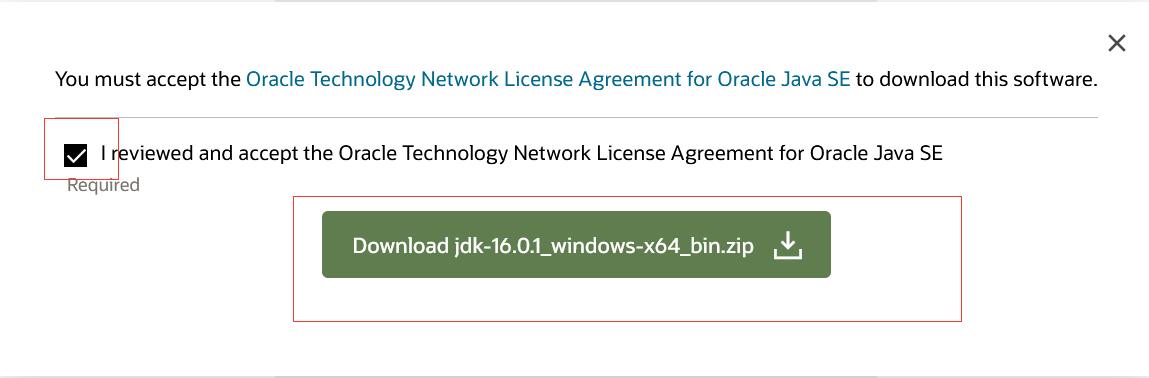
注:在JDK中已经包含了JRE。JDK用于开发Java程序,JRE用于运行Java程序。
二、安装JDK
安装过程和普通软件安装没什么区别,过程中会让你选择 JDK 安装目录,采用默认即可。 然后疯狂“下一步”就能完成安装了。
三、设置JDK的环境变量
安装完成后JDK中的命令与编译Java程序有关的命令并没有被关联到系统环境中,需要进行环境变量path的配置。Path 是一个常见的环境变量,它告诉操作系统,当要求系统运行一个程序而没有告诉它程序所在的完整路径时,系统除了在当前目录下寻找此程序外,还应到哪些目录下寻找。
配置 环境变量 的具体步骤:
1.在 “计算机”图标上单击鼠标右键——>属性——>高级系统设置,出现如下界面:

2. 单击环境变量按钮,进入环境变量操作主界面:
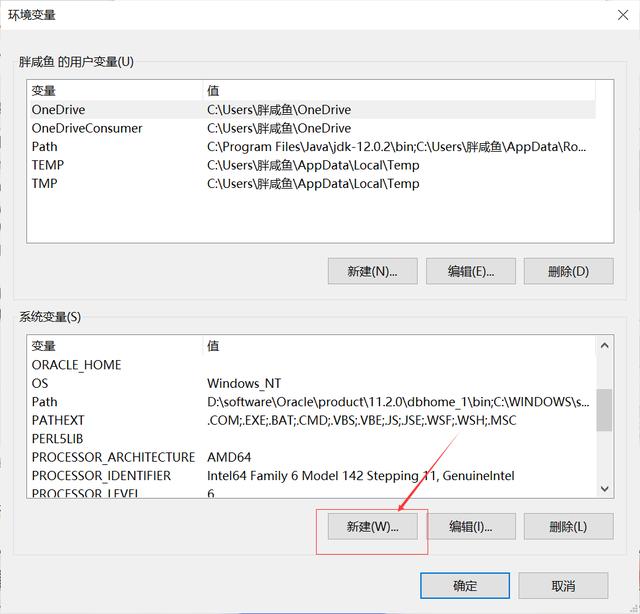
3. 单击新建按钮,新建JAVA_HOME变量,用于说明JDK的安装目录:
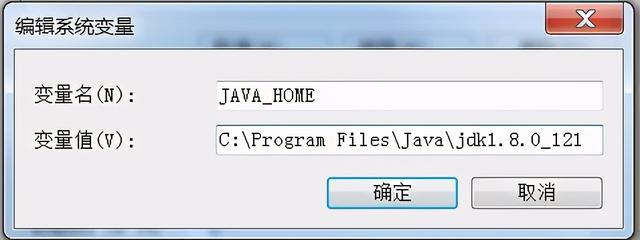
4. 修改系统环境变量 Path,在最前面追加%JAVA_HOME%bin 并以;和原路径分隔:

当然如果是 Win10 的话直接加就行:

四、验证JDK
按Windows+R快捷键调出“运行”对话框,在对话框内输入“ cmd ”命令,回车或点击确定。在命令提示符后输入“ javac ”命令,回车,如果环境变量设置不正确,则这个命令无法执行。如果运行效果出现编译命令的帮助信息,说明JDK开发环境已经正确搭建。

当然,输入“ java -version ”可以看到安装的版本:

五、编程输出星号组成的等腰三角形
用记事本完成第一个程序的开发,打开记事本,编写代码:
public class Triangle{
public static void main(String[] args){
System.out.println(" *");
System.out.println(" ***");
System.out.println(" *****");
System.out.println(" *******");
System.out.println(" *********");
}
} 把文件名改为Triangle.java,我把文件放在了D盘下的Program文件夹下了,对编写的Java文件进行编译,按“Windows+R”,输入cmd。进入命令行窗口,输入“d:”,回车,进入D盘,输入“cd Program”,回车,进入该文件夹,然后输入编译命令“javac Triangle.java”进行编译。在编译后,输入“java Triangle”,回车,这样就会执行这个程序,运行结果为一个等腰三角形:
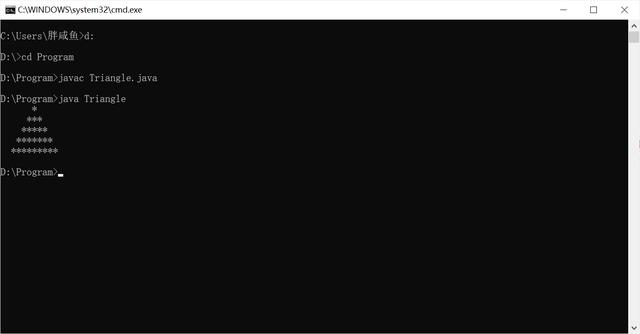
在编译后会生成一个.class文件:



